- ラベルプリンター
ラベルプリンターを活用した「日本郵便クリックポスト」の宛名ラベル印刷とは!?
更新日:2022.08.03 公開日:2022.05.27
高まるEC需要。EC事業者にとっては、受発注増加への対応やリードタイムの短縮が課題となっています。その対策の一つとなるのが、発送業務の効率化です。しかしどのように効率化を図るのが良いか、具体的な方法に頭を悩ませている事業者も多いでしょう。
そこでこの記事では、発送業務の中でも宛名ラベル印刷の効率化に役立つアイディアを紹介します。フリマやオークションでの一般消費者の利用のみならず、EC事業者にも利用されている日本郵便の「クリックポスト」にフォーカスし、宛名ラベルを効率的に印刷する方法を提案します。
⇒無料でダウンロードできるビジネス改善ノウハウ資料はこちら!
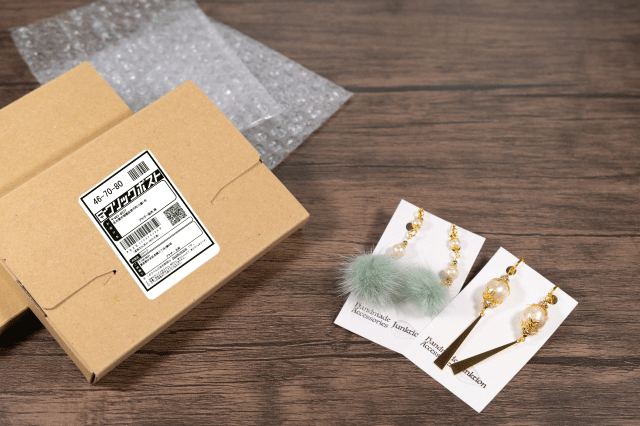
1.クリックポストとは
クリックポストは、全国一律の運賃で荷物を送ることができる日本郵便のサービスです。
自宅や職場で運賃支払いの手続きや宛名ラベルの作成を行い、荷物を郵便ポストへ投函するだけで差し出しが完了します。
クリックポストの6つの特徴
手軽に荷物を発送でき、低価格で利用できることがクリックポストの魅力です。
主な特徴をチェックしましょう。
(1)日本全国一律198円
(2)ネットで運賃決済
(3)ラベルの手書きが不要
(4)ポストから差し出せる
(5)郵便受けに配達
出典:日本郵便「クリックポスト フリマアプリやオークションの商品発送に最適!」
送ることができる荷物のサイズ・重さ
クリックポストで送ることのできる荷物には規定があるため、注意が必要です。
以下に当てはまるサイズ・重さであれば利用することができます。
●長さ:14cm~34cm
●幅 :9cm~25cm
●厚さ:3cm以内
●重量:1kg以内
出典:日本郵便「クリックポスト フリマアプリやオークションの商品発送に最適!」
クリックポスト利用の流れ
オンラインで利用手続きと宛名ラベルの作成ができるため、自宅や職場にPCとプリンターがあればクリックポストを利用することができます。利用までの主な流れを確認しましょう。
はじめに 事前手続き
クリックポストを利用するには、事前に利用料金の支払い方法を登録する手続きが必要です。
支払い方法は2パターンあるため、自社の支払いの都合に合わせて、事前手続きを行ってください。
▶方法1:Yahoo! JAPAN IDの取得&Yahoo!ウォレットの利用登録
▶方法2:Amazonアカウントの取得&Amazon Payのアドレス帳・支払い方法の登録
STEP1 利用者情報の登録(初めてクリックポストを利用する場合のみ)
クリックポストのWebサイトから利用者情報の登録を行います。
Yahoo! JAPAN IDまたはAmazonアカウントでクリックポストのWebサイトにログインし、利用者情報を登録します。
STEP2 発送の申込みと支払い手続き
荷物の届け先、荷物の内容などを入力し、発送を申込みます。
さらにYahoo!ウォレットまたはAmazon Payで運賃の支払い手続きをします。
STEP3 宛名ラベルの印刷
STEP2で入力した内容が印字された宛名ラベルを印刷します。
STEP4 差し出し
宛名ラベルを荷物に貼り付けて、郵便ポストまたは郵便局の窓口に出します。
※詳しい利用方法はクリックポストのWebサイトをご覧ください。
2.クリックポストの宛名ラベルを印刷するときのあるある課題
多くの場合がレーザープリンターやインクジェットプリンターでタックシールを使用して印刷するケースです。
しかしこの方法だと次のような課題がありませんか。
タックシールに余りが出てしまう
クリックポストの宛名ラベルはA6サイズで、14.85cm(縦)×10.5cm(横)です。そのためA4サイズ(29.7cm✕21cm)のタックシールに4割付けして印刷している事業者が多いでしょう。しかしこの方法は4つまとめて印刷ができる一方で、荷物が4の倍数でないとタックシールに使いきれない「余り」が出てしまいます。
用紙代・インクorトナー代がかかる
レーザープリンターやインクジェットプリンターで宛名ラベルを印刷するには、タックシールの用紙に加え、インクやトナーが必要なため、相応の費用がかかってしまいます。
カット・剥離が手間
あらかじめカットされていないタックシールの場合は、印刷後にハサミやカッターで切る手間が発生します。また台紙からシールを剥がす手間もあります。
3.クリックポストの宛名ラベル印刷には
感熱式ラベルプリンターがおすすめ
レーザープリンターやインクジェットプリンターによるあるある課題を解決し、さらに効率的にクリックポストの宛名ラベルを印刷できるのが、感熱式ラベルプリンターを活用する方法です。
<感熱式ラベルプリンターのおすすめポイント>
・タックシールの「余り」を気にせず印刷できる
ラベルプリンターで使用する用紙はセロハンテープのようにロール状になっているため、必要な長さでカットすることができます。そのためタックシールで印刷するときのように余りが出て用紙が余ってしまう心配がありません。
・ランニングコストを抑えられる
プリンター本体の初期投資と用紙代は、ラベルプリンター・インクジェットプリンター・レーザープリンターどれを選ぶ場合でも発生します。しかし感熱式のラベルプリンターを選べば、インクまたはトナー分のランニングコストをカットすることができます。
【かかる費用】
■感熱式ラベルプリンター:プリンター本体代、用紙代
■インクジェットプリンター・レーザープリンター:プリンター本体代、用紙代、インクorトナー代
・カット・剥離の手間を減らせる
ラベルのカット機能や剥離機能が搭載されたラベルプリンターを選べば、手作業でカットや剥離をする手間を削減できます。
★オフィスプリンター(インクジェットプリンター・レーザープリンター)、ラベルプリンターそれぞれでラベルを印刷する場合のメリット&デメリットについて詳しく知りたい方は「タックシールの手間と無駄から脱却!ラベルプリンターでストレスも用紙ロスも解消&時短!」をご覧ください。
ブラザーのおすすめ感熱式ラベルプリンター
クリックポストの宛名ラベルを印刷する際におすすめなのが、ブラザーの感熱式ラベルプリンター「TD-4550DNWB」と「TD-4510D」です。
<おすすめポイント>
▶「送り状専用プリンタードライバー(クリックポスト用)」があるため、印刷位置の調整の手間をかけずに連続印刷ができる
TD-4550DNWBドライバーインストールページ
TD-4510Dドライバーインストールページ
※送り状専用プリンタードライバー(クリックポスト用)の対応OS:Windows8.1以降(TD-4550DNWB・TD-4510D)、Windows server2012以降(TD-4550DNWB)
※既にクリックポスト用ではないブラザーの標準のドライバーをインストールされている場合は、事前にアンインストールが必要です。
▶オートカッターを標準搭載しているため、カットの面倒がない
▶オプション品のハクリユニットを使用することで自動剥離にも対応できる
<消耗品>
・RD-S02J1(102×152mm) *下記の紹介動画で使用
・RD-V02J4(102mm 長尺紙テープ)
*この動画はYouTubeを利用しています。
4.【+α情報】クリックポストの利用には「GoQsystem」もおすすめ
クリックポストの利用が多い場合、受注一元管理システムの「GoQsystem」を利用すれば発送作業の効率化を図ることができます。
<例えばクリックポストのこんな課題を解決します>
▶課題①
通常では40件しかお届け先を取り込みできないため、件数が多いときは複数回に分けての登録が必要……。
解決:500件まで一括でお届け先を取り込みできるため、登録の手間を削減できる!
▶課題②
1件ずつ、手動での支払い処理をしなければいけない……。
解決:システムが全件自動で決済処理をするため、操作の手間を省ける!
▶課題③
クリックポストで発送したお荷物追跡番号は1件ずつコピペするしかない……。
解決:ワンクリックで自動入力できるため、作業時間を短縮でき、ミスの心配もなくせる!
★GoQsystemについてはパートナーページのサービス紹介ページもご覧ください。
※クリックポストは日本郵便株式会社の登録商標です。
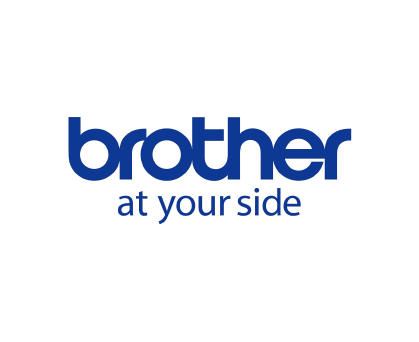
ブラザー販売 ビジネスNAVI 編集部
ブラザー販売、ビジネスNAVI担当者です。ビジネスNAVI編集者として、トレンドコラムやお客様の導入事例、パートナー企業、製品のソリューション情報などを発信していきます。
※この記事の内容は、2022年5月現在のものです。
※この記事でご提供する情報は、その正確性と最新性の確保に努めておりますが、完全さを保証するものではありません。当社は、当サイトの内容に関するいかなる誤り・不掲載について、一切の責任を負うものではありません。











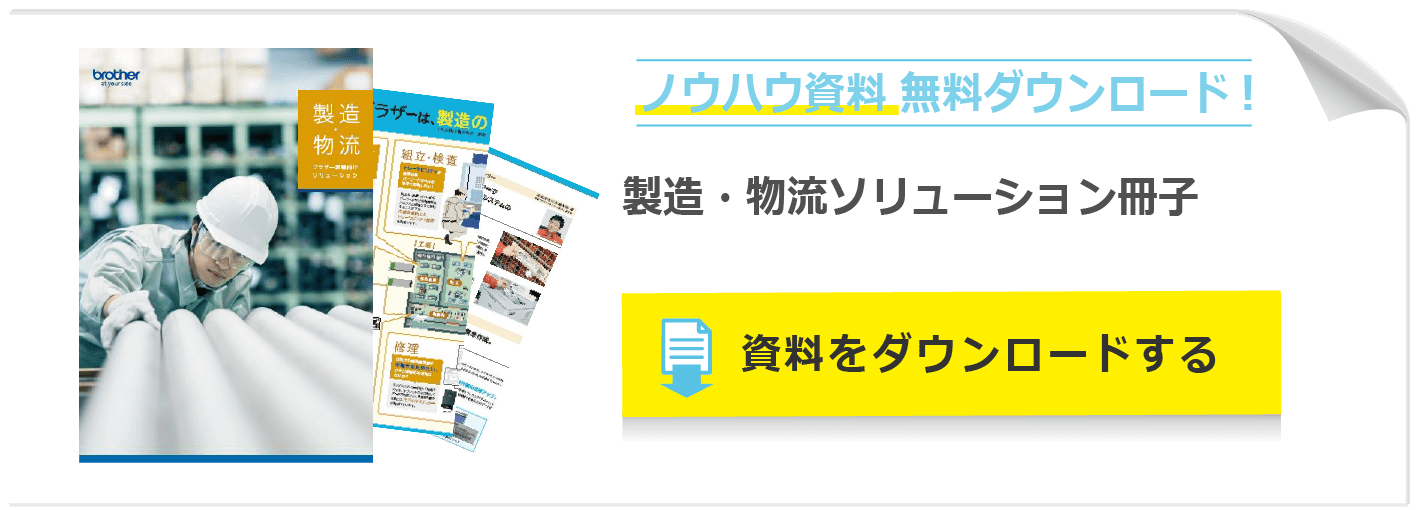
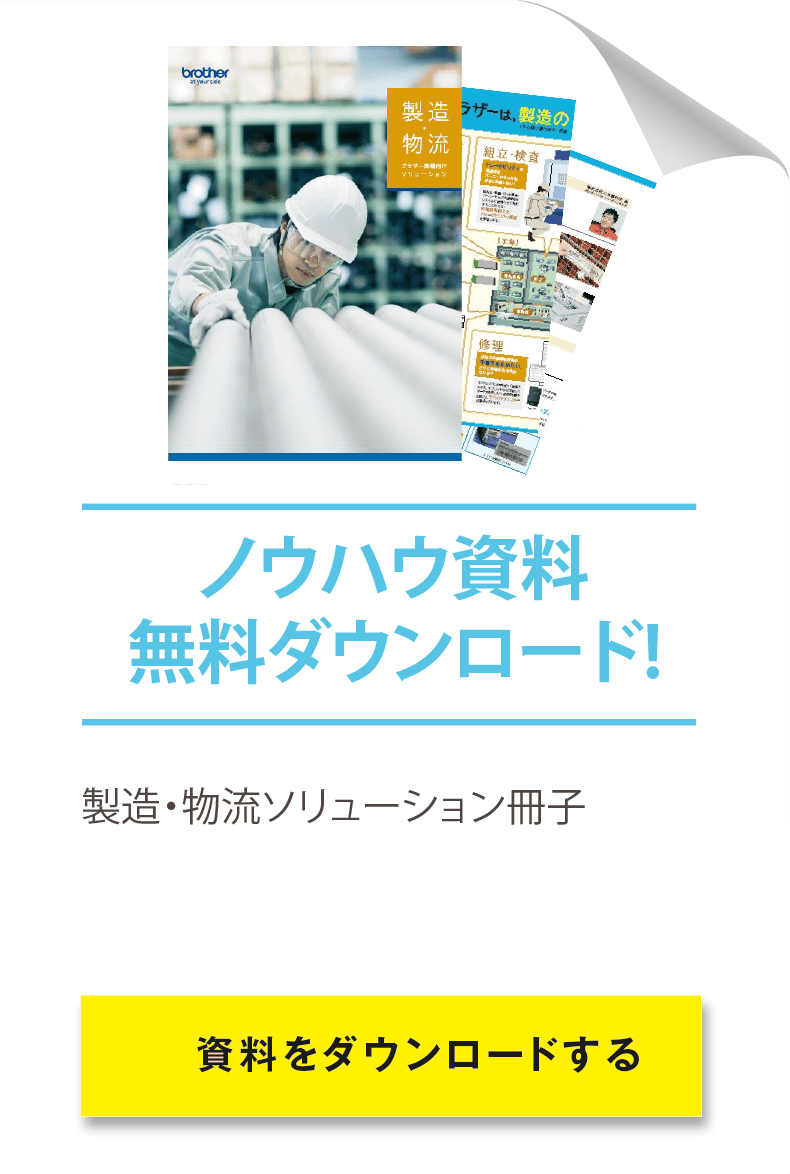

 Facebook
Facebook X
X LINE
LINE